С годами Google Lens стал еще лучше, теперь он может распознавать миллиарды объектов вокруг вас.
Как следует из названия, это приложение для распознавания контента от Google, которое может собирать информацию с любого изображения. У него есть много способов, которыми он может быть полезен, например, когда вы находитесь в другой стране и все знаки, которые вы видите, на другом языке, вы можете просто щелкнуть его фотографию с помощью Google Lens, и он переведет ее для вы мгновенно.
Существуют различные другие способы, которыми он может спасти вас. Например, он может:
- Превратите свои рукописные заметки в текст 📝
- Дайте вам значение или произношение слова на изображении 🔍
- Помогите решить математические задачи ➕
- Читайте аннотации к книгам только с обложки книги 📖
- Отслеживайте свои посылки, когда вы нажимаете на фото деталей доставки 📦
- Определить породу питомца 🐕
- Вытяните рецепты из продуктов питания 🍲
Всего этого можно добиться, просто предоставив изображение, а остальное предоставив на усмотрение. Google Объектив. Теперь, если вы являетесь пользователем iOS, вы, должно быть, в какой-то момент подумали, можете ли вы использовать Google Lens для iPhone, и ответ на этот вопрос — да. Не обычный способ, но есть обходной путь.
Оглавление
Почему Google Lens недоступен на iPhone/iPad?
Это большой вопрос, который может возникнуть у любого пользователя iOS, если он хочет использовать Google Lens на своем устройстве, поскольку мы все знаем, что Google Lens официально не доступен на iOS в качестве специального приложения.
Наиболее логичной причиной этого было бы то, что Google хочет сохранить приложение эксклюзивным для пользователей Android, чтобы использовать его в качестве точки продажи. С точки зрения компании, это неплохое решение, но для пользователей iOS оно может показаться немного недостатком.
Однако вам не обязательно так думать, потому что есть официальные способы использования Google Lens на вашем iPhone и iPad. В зависимости от того, как вы планируете его использовать и на каком устройстве, выполните шаги, указанные ниже.
Как установить Google Lens на iPhone с помощью приложения Google
Первый способ — получить доступ к Google Lens из приложения Google. Его можно скачать с магазин приложенийи когда вы войдете в приложение, коснитесь значка камеры рядом со значком микрофона.
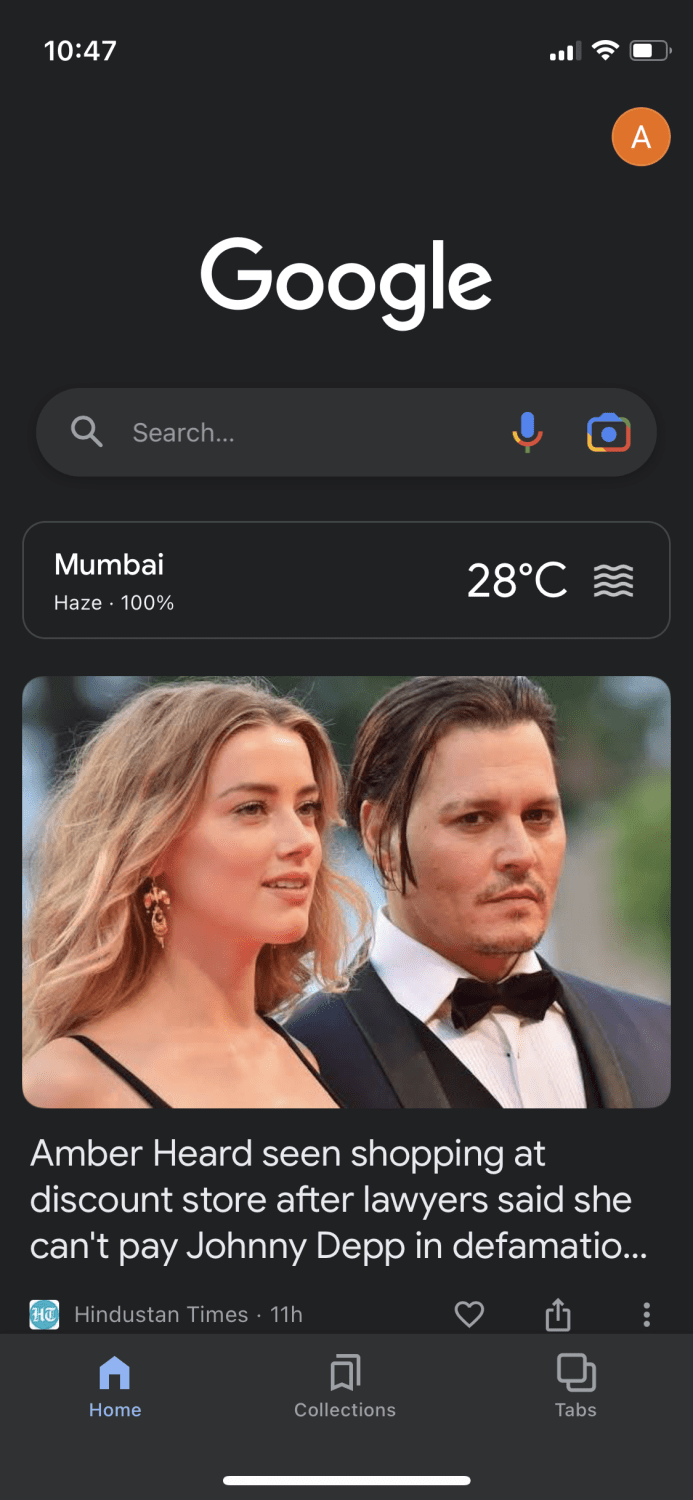
Как только вы нажмете на нее, вы увидите небольшое сообщение, подобное этому. Нажмите «Открыть камеру».
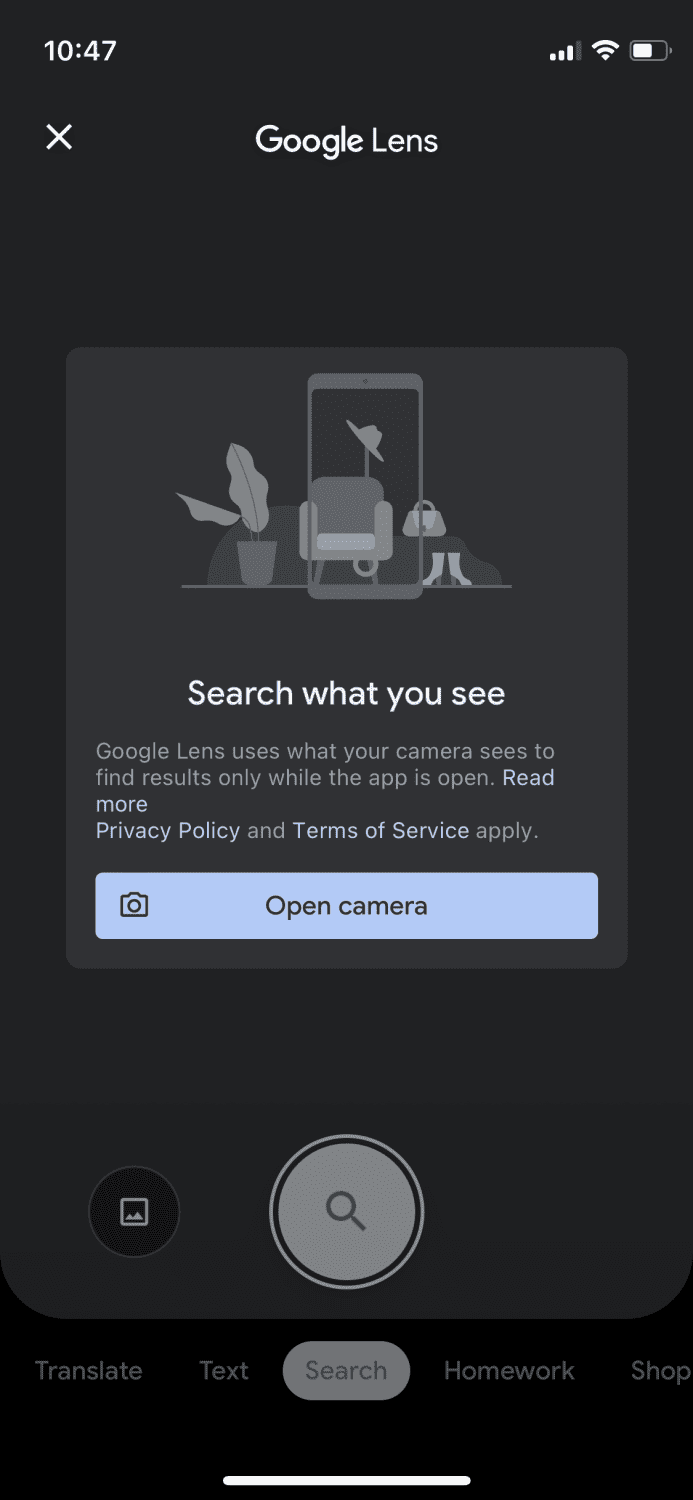
Приложение попросит вас предоставить разрешение на доступ к камере. Нажмите там, где написано «ОК», чтобы продолжить.
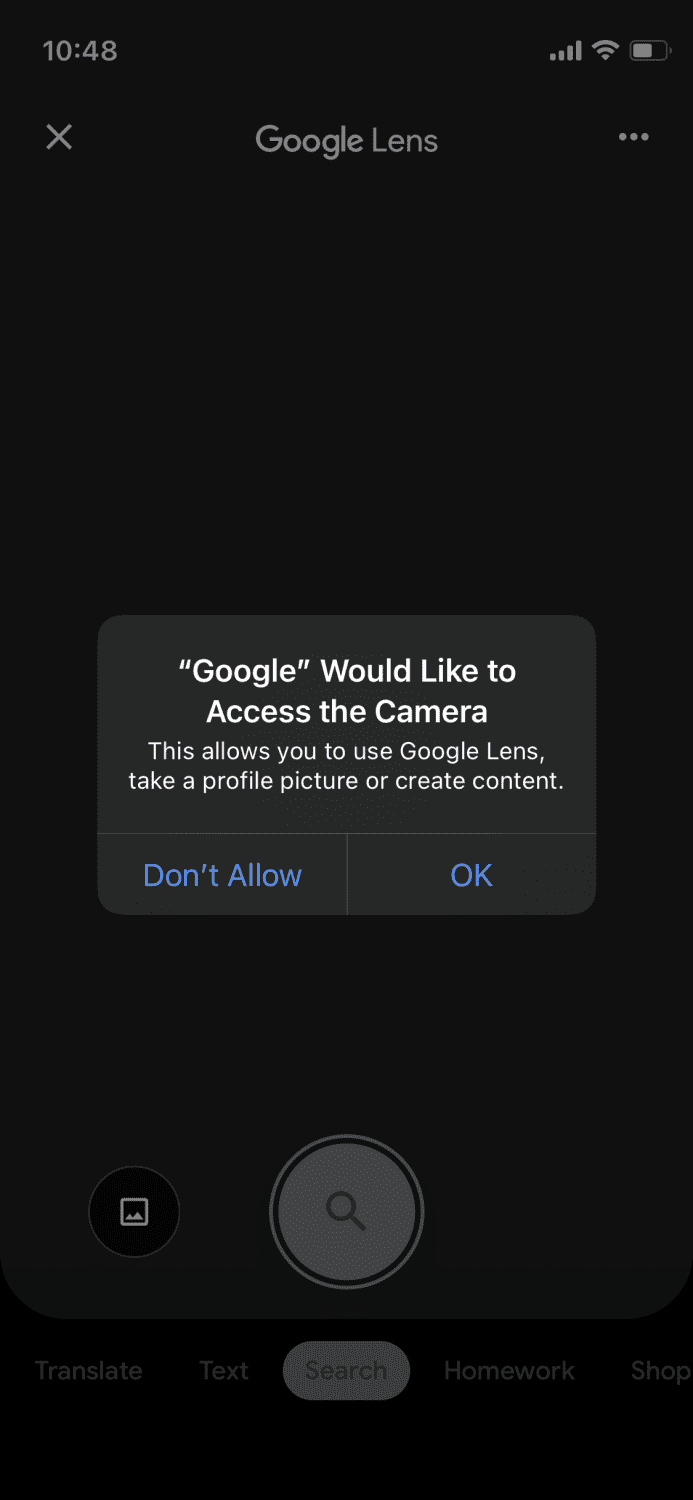
Теперь вы можете направить камеру куда угодно и выполнять различные задачи, такие как перевод, расшифровка текста, покупка и т. д., просто щелкнув фотографию. Это самый простой способ использовать Google Lens на вашем iPhone.
Как получить Google Lens на iPhone и iPad с помощью Google Фото
Поскольку описанный выше метод работает только на iPhone, а не на iPad, вы можете попробовать этот метод ниже, чтобы использовать Google Lens на обоих устройствах. Начните с загрузки приложения Google Фото из магазина приложений и откройте его.
Вы увидите такой экран, который попросит у вас разрешения на доступ к вашим фотографиям. Нажмите «Разрешить доступ ко всем фотографиям», чтобы продолжить.
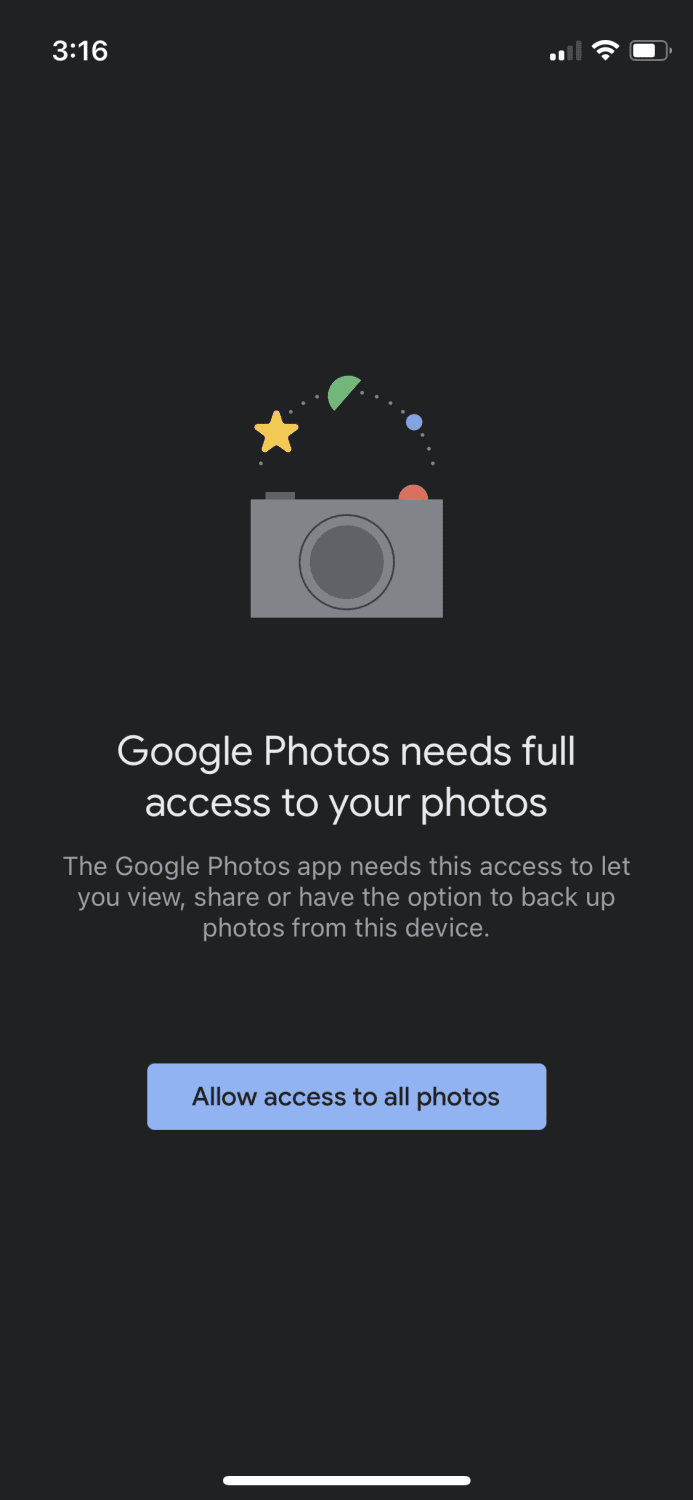
Как только вы это сделаете, вы увидите, что открывается ваша медиа-галерея, из которой вы можете выбрать конкретную фотографию, которую хотите использовать. Вы также можете щелкнуть новый снимок в приложении камеры на устройстве iOS, а затем вернуться в Google Фото, чтобы выбрать его.
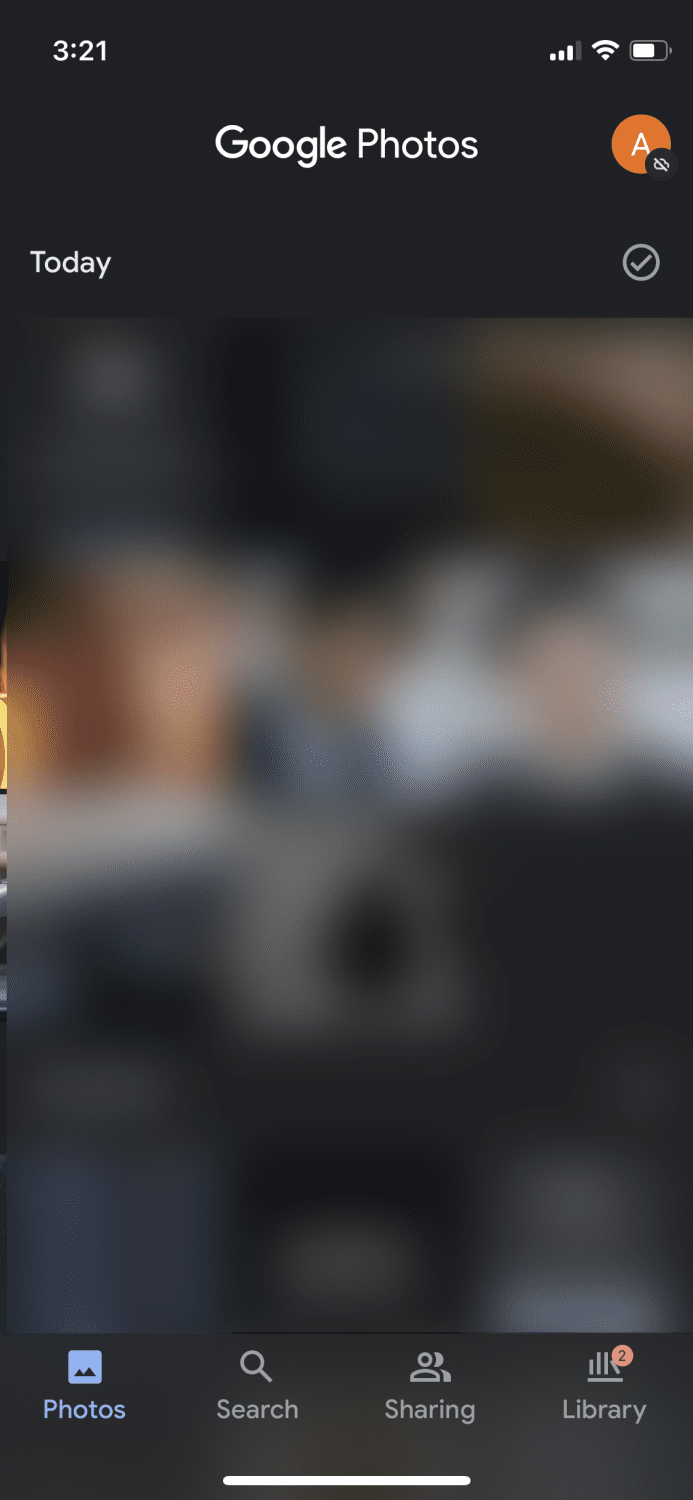
После того, как вы выбрали и коснулись нужной фотографии, она откроется, и вы увидите такой экран с различными вариантами сверху и снизу.

Вам нужно нажать на значок Google Lens, который является третьим значком слева внизу.

Теперь просто подождите, пока он отсканирует и получит любую нужную вам информацию.
Вывод
Это были два лучших способа использовать Google Lens на iPhone и iPad. Я лично не рекомендовал бы какой-либо другой бэкдор для доступа к этому приложению, если у вас уже есть официальные способы его использования. Лучше всего то, что вам не нужно делать какое-то безумное количество шагов или загружать несколько приложений, чтобы заставить его работать.
Кроме того, вы также можете проверить эти приложения для мобильных сканеров, которые работают на базе искусственного интеллекта.
Понравилось читать статью? Как насчет того, чтобы поделиться с миром?

